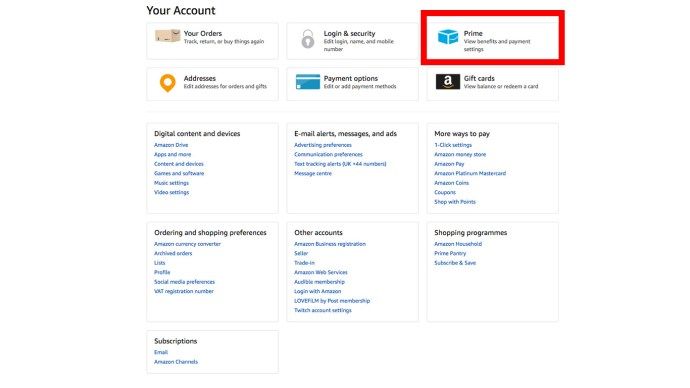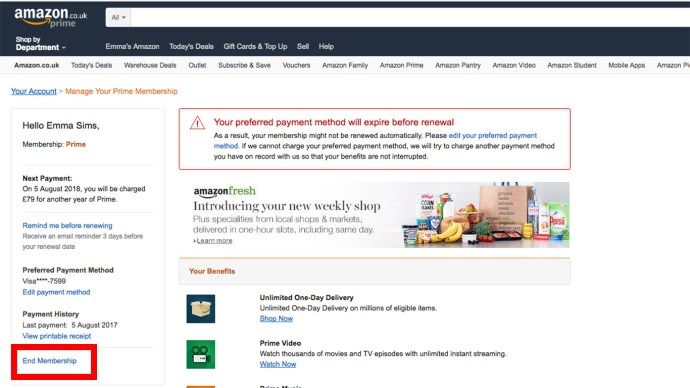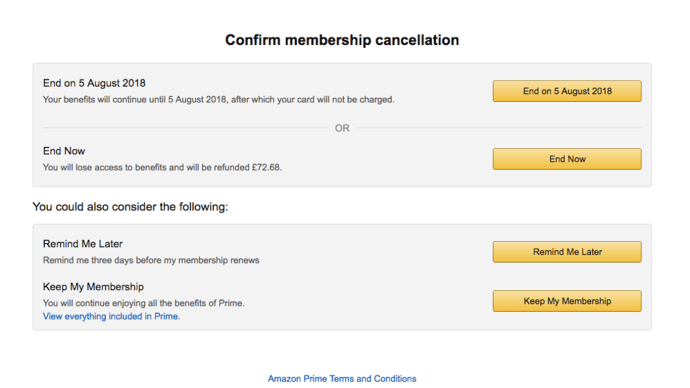संबंधित देखें नेटफ्लिक्स कैसे रद्द करें: आईफोन, आईपैड, एंड्रॉइड और ऑनलाइन पर अपना नेटफ्लिक्स सब्सक्रिप्शन बंद करें अमेज़ॅन प्राइम और अधिक महंगा होने वाला है: प्राइम मूल्य वृद्धि 2018 में जेफ बेज़ो की फर्म के मुनाफे को दोगुना करने के बावजूद आती है अमेज़ॅन ने अपने पहले आधिकारिक दिन प्रभारी पर पूरे खाद्य पदार्थों की कीमत घटा दी आवर्ती पेपैल भुगतान कैसे रद्द करें
अमेज़न प्राइम की कीमत £79 प्रति वर्ष है और यह असीमित एक दिवसीय डिलीवरी और किंडल फर्स्ट तक पहुँच से लेकर प्राइम वीडियो और प्राइम म्यूज़िक के माध्यम से स्ट्रीमिंग तक, मनोरंजन की अच्छाइयों के बंडल वितरित करता है।

हालाँकि, यदि आपने इसमें निवेश नहीं किया है वीरांगना पारिस्थितिकी तंत्र, आप नेटफ्लिक्स जैसे स्ट्रीमिंग विकल्पों के लिए अपनी अमेज़ॅन प्राइम सदस्यता को चक कर सकते हैं। या हो सकता है कि आपने पहले महीने मुफ्त में साइन अप किया हो, और आपके खाते से £79 गायब होने पर एक बुरा झटका लगा हो।
वैकल्पिक रूप से, यदि आपने यूएस में अमेज़ॅन प्राइम की कीमतों में वृद्धि के बारे में समाचार देखा है और इन वृद्धि को यूके के तटों तक पहुंचने से पहले रद्द करना चाहते हैं, तो हम बताते हैं कि कैसे रद्द किया जाए अमेजॉन प्राइम नीचे, और यदि आपने साइन अप किया है लेकिन इसका उपयोग कभी नहीं किया है तो धनवापसी प्राप्त करें।
आगे पढ़िए: अमेज़न प्राइम डे 2018
यह ध्यान दिया जाना चाहिए कि एक बार जब आप अपना निःशुल्क परीक्षण, या सदस्यता रद्द कर देते हैं, तो आप उस विशेष ईमेल पते के साथ एक और निःशुल्क परीक्षण प्राप्त नहीं कर सकते। इसका मतलब है कि यदि आप प्राइम डे या ब्लैक फ्राइडे पर सौदों का लाभ उठाना चाहते हैं, तो आपको किसी अन्य ईमेल पते का उपयोग करना होगा या फिर से साइन अप करना होगा।
दो तिथियों के बीच दिनों की संख्या एक्सेल
कैसे पाएं फ्री अमेज़न प्राइम मेंबरशिप
एक पैसा चुकाए बिना अमेज़न प्राइम का उपयोग करना चाहते हैं? इसके चारों ओर एक आसान तरीका है, हालांकि इसमें थोड़ा अतिरिक्त व्यवस्थापक और थोड़ा सा गाल शामिल है। उपयोगकर्ता अमेज़ॅन प्राइम के नि: शुल्क परीक्षण के लिए साइन अप कर सकते हैं, जो पूरे एक महीने तक चलता है। चेतावनी यह है कि, इनमें से कई नि: शुल्क परीक्षण योजनाओं के साथ, अमेज़ॅन आपको अपना बैंक कार्ड विवरण सम्मिलित करता है ताकि वे आपको उन सेवाओं के लिए बिल कर सकें जिन्हें आप अनिवार्य रूप से भूल गए थे, जिनके लिए आपने साइन अप किया था।

हालाँकि, यदि आप पर्याप्त जानकार हैं, और अपने आवंटित महीने के लिए तारकीय सेवा को बनाए रखना पसंद नहीं करते हैं, तो आप अपने बैंक खाते से पैसे निकालने से पहले अपनी अमेज़न प्राइम सदस्यता रद्द कर सकते हैं। इसमें आपका महीना बीतने से पहले ऑप्ट आउट करने के लिए स्मार्टफोन अलार्म/कैलेंडर रिमाइंडर सेट करना शामिल हो सकता है। यदि आप उस संगठित नहीं हैं (और ईमानदार रहें, नए अनलॉक किए गए अमेज़ॅन वीडियो/संगीत/ताजा/अब उत्साह के झुंड में, कौन होगा) तो अपने 30-दिवसीय परीक्षण के बाद अपने अमेज़ॅन प्राइम को रद्द करने का तरीका जानने के लिए पढ़ें। बीत जाता है।
अमेज़ॅन प्राइम डे के साथ क्या है (या वह प्राइम 36 घंटे है) बस कोने के आसपास, बिना किसी अतिरिक्त कीमत के कुछ बेहतरीन मोलभाव करने के लिए बुलेट और कैश को अपने नि: शुल्क परीक्षण में काटने का बेहतर समय कभी नहीं रहा।
यहां अमेज़न प्राइम के लिए साइन अप करें
Amazon Prime का अपना निःशुल्क परीक्षण कैसे रद्द करें
- के लिए जाओ प्राइम मेंबरशिप मैनेज करें , फिर क्लिक करें जारी न रखें विकल्प।
- पहले की तरह, आपके पास तीन विकल्प होंगे: तीसरा कहेगा जारी न रखें . इसे क्लिक करें और आप अभी भी अपने नि:शुल्क परीक्षण के दौरान अमेज़न प्राइम के लाभों का उपयोग करने में सक्षम होंगे, ठीक उसी तिथि तक जब तक यह समाप्त नहीं हो जाता।
30 दिनों के परीक्षण के बाद अमेज़न प्राइम को कैसे रद्द करें
- यह कष्टप्रद है। हमने इसे कई बार खुद किया है। Amazon ने आपके खाते से भारी £79 निकाल लिया है क्योंकि आप अपने नि:शुल्क परीक्षण की समाप्ति के बारे में भूल गए हैं, और आप निराश हैं। लेकिन, निश्चिंत रहें, जब तक आपने कोई Amazon Prime योग्य ऑर्डर नहीं दिया है, आप पूर्ण धनवापसी के लिए योग्य होंगे।
- अपनी प्राइम सदस्यता रद्द करें और आपको स्वचालित रूप से धनवापसी प्राप्त होगी।
- यदि आपको अपने धनवापसी में समस्या आ रही है, तो आप सीधे यहाँ अमेज़न से संपर्क कर सकते हैं: amazon.co.uk/gp/help/customer/contact-us
अगर आप सशुल्क ग्राहक हैं तो अमेज़न प्राइम को कैसे रद्द करें
- के लिए जाओ आपका खाता अमेज़न पर और खोजें प्रधान .
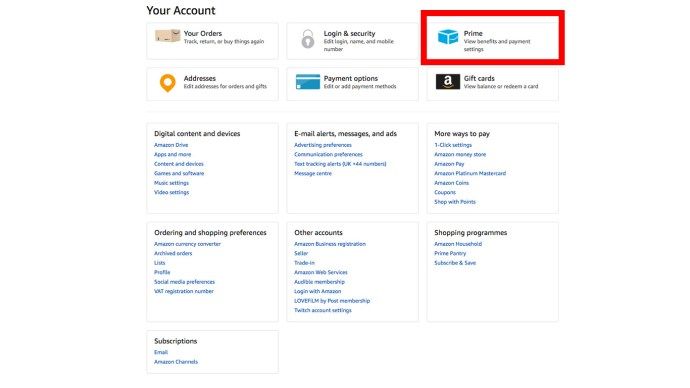
- स्क्रीन के बाईं ओर, आपके भुगतान इतिहास के अंतर्गत, आप पाएंगे सदस्यता समाप्त करें।
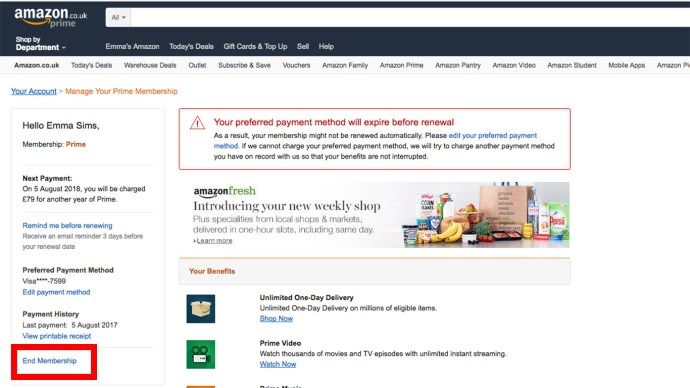
- अमेज़न आपको तीन विकल्प देगा: मुझे बाद में याद दिलाना (आपकी सदस्यता के अगले नवीनीकरण से तीन दिन पहले आपको याद दिलाने के लिए), मैं अपने लाभ रखना चाहता हूँ (अमेज़न प्राइम रखने के लिए) और मुझे अपना लाभ नहीं चाहिए। अगर आप अपनी प्राइम मेंबरशिप कैंसिल करना चाहते हैं तो इस पर क्लिक करें।

- अब आपके पास दो और विकल्प होंगे: अभी समाप्त करें तथा बाद में समाप्त करें , बाद में याद दिलाने या अपनी सदस्यता बनाए रखने के विकल्पों के साथ। यदि आप अपने अगले नवीनीकरण को समाप्त करने का विकल्प चुनते हैं, तो अमेज़न प्राइम सदस्यता स्वतः समाप्त होने से पहले तक जारी रहेगी। आपने अमेज़ॅन प्राइम के लाभों का उपयोग किया है या नहीं, इस पर निर्भर करते हुए, आपको यह कहते हुए एक नोट देखना चाहिए कि आपको धनवापसी प्राप्त होगी (या नहीं)।
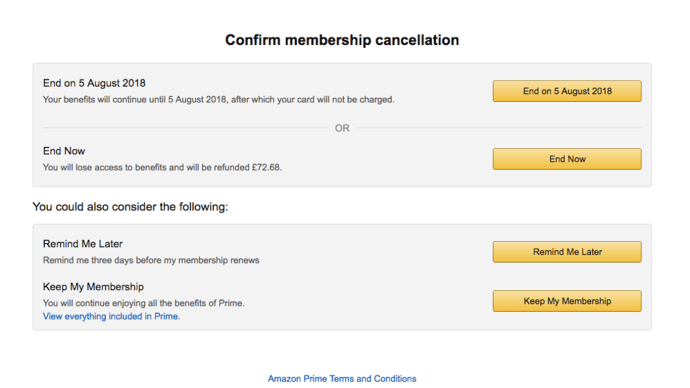
जानना चाहते हैं कि अपनी नेटफ्लिक्स सदस्यता कैसे रद्द करें? हमें यहां एक पूर्ण गाइड मिला है।
हेड फोटो: कार्लिस डम्ब्रांसी